Melhore o YouTube no Chrome
Como todos sabem, o YouTube é o site de vídeos mais popular do mundo, e nada melhor do que acrescentar algumas melhorias nele, se você usa o Chrome, é claro.
Iremos apresentar 7 extensões para o Google Chrome bem úteis que com certeza irão gerar melhorias e facilidades para você usar no YouTube, sendo eles:
- Fast Youtube Search – busca rápida de vídeos
- Auto HD Play – permite ajustar a qualidade padrão para iniciar um vídeo
- No YouTube Comments – elimina os comentários abaixo do vídeo
- Auto Replay for YouTube – insere a opção de auto replay
- Stop Autoplay for YouTube – bloqueia o autoplay quando você abre um vídeo
- YouTube Music Video Lyrics – mostra as letras de música (em inglês)
- Turn Off the Lights – cria o botão “apague as luzes”
obs.: Se você não sabe, ou ainda não instalou extensões no Chrome, leia o nosso tutorial: Aprenda a instalar Extensões no Chrome
1. Fast Youtube Search
Esta extensão facilita a busca por vídeos no YouTube.
Faça o download e instale Fast Youtube Search
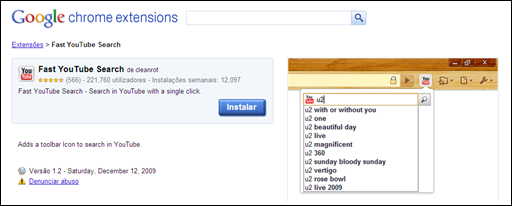 Digite o termo desejado e o Fast YouTube encontrará automaticamente o que você precisa. Basta clicar sobre o item e ir diretamente para o YouTube…
Digite o termo desejado e o Fast YouTube encontrará automaticamente o que você precisa. Basta clicar sobre o item e ir diretamente para o YouTube…
2. Auto HD Play
Esta extensão altera automaticamente para o padrão HD nos seus vídeos do YouTube. Ótimo para quem tem internet com conexão rápida. Mas se sua internet for mais lenda, poderá escolher outras versões de qualidade disponíveis.
Faça o download e instale Auto HD play
Escolha a qualidade que deseja como padrão. Se você possui internet rápida, clique no botão [Maximum Quality], assim a extensão irá ajustar para a a máxima qualidade disponível como padrão do YouTube.
Se sua internet for mais lenta, escolha em Preferred quality 360p como padrão, obtendo uma qualidade menor, porém, com menores interrupções durante as apresentações.
Você também poderá ajustar o modo de apresentação em Widening of the player como [Do not care], [Always widen] ou [Always shirink], ou seja, sem alteração, modo estendido ou modo reduzido…
Depois de tudo definido, clique no botão [Save].
Entre em um vídeo do YouTube qualquer e faça o teste. Para alterar, clique no ícone Personalizar e Controlar o Google Chrome e selecione [Ferramentas] e [Extensões].
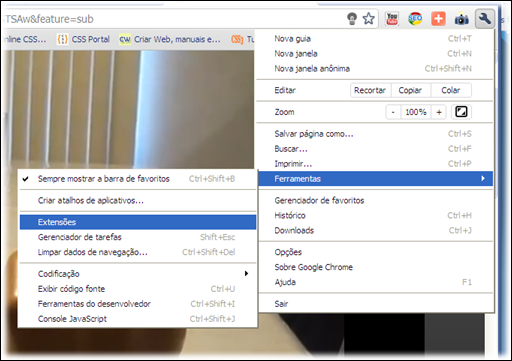 Agora vá até Auto HD for YouTube e clique em [Opções], voltando a tela de ajustes. Faça as alterações e salve novamente em [Save].
Agora vá até Auto HD for YouTube e clique em [Opções], voltando a tela de ajustes. Faça as alterações e salve novamente em [Save].
3. No YouTube Comments
Esta extensão limpa a tela do YouTube removendo todos os comentários da página.
Faça o download e instale No YouTube Comments
Entre em um vídeo e observe que não aparecerá os comentários abaixo.
Para desativar, clique no ícone Personalizar e Controlar o Google Chrome e selecione [Ferramentas] e [Extensões].
Vá até No YouTube Comments e clique no link [Desinstalar].
4. Auto Replay for YouTube
Esta extensão insere uma caixa de seleção para a opção de auto replay.
Faça o download e instale Auto Replay for YouTube
Entre no YouTube e se desejar, selecione a caixa [Auto Replay]. Você também tem a opção de indicar o trecho do vídeo que deseja rever…
5.Stop Autoplay for YouTube
Esta extensão bloqueia o autoplay do YouTube, ou seja, você só começa assistir seu vídeo após clicar no botão player…
Faça o download e instale Stop Autoplay for YouTube
Esta extensão é ótima, porque você pode abrir um monte de vídeos simultaneamente, e não fica aquela bagunça auditiva… Você só roda o vídeo que desejar, um de cada vez.
6. YouTube Music Video Lyrics (em inglês)
Extensão que mostra letras das músicas em vídeos do YouTube. É disponível apenas em alguns vídeos de músicas (em inglês apenas).
Faça o download e instale YouTube Music Video Lyrics
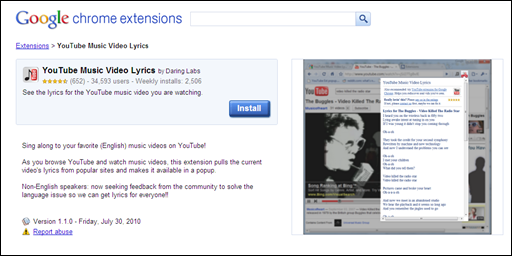 Acesse um vídeo de música no YouTube. Se tiver lyric, é indicado com uma tarja em vermelho no ícone.
Acesse um vídeo de música no YouTube. Se tiver lyric, é indicado com uma tarja em vermelho no ícone.
Identificado, clique no ícone para abrir a janela com a letra da música.
7- Turn Off the Lights
Cria o botão Apague as Luzes que escurece o fundo da tela e deixa o vídeo em evidência, como se você estivesse assistindo no cinema.
Faça o download e instale Turn Off the Lights

Clique no ícone de uma lâmpada na barra de endereços para apagar e acender luzes
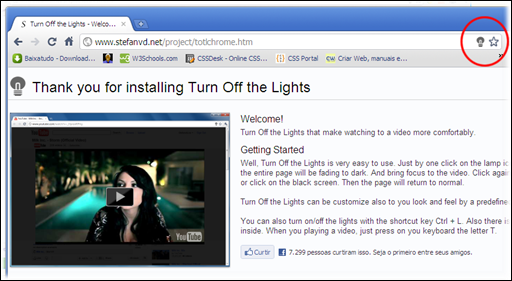
Veja como fica com as luzes apagadas
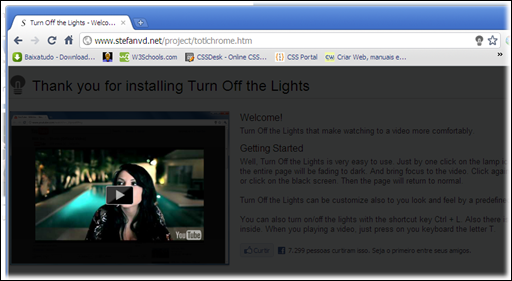
Se desejar, você poderá alterar a configuração da extensão. Clique com o botão direito sobre o ícone lâmpada e selecione [Opções] e você entrará na página Turn Off Lighths – Opções. Nesta página você poderá alterar a cor e opacidade da luz apagada (leia: Coloque o botão “apagar” e “acender” luzes nos vídeos do YouTube)



 byALF |
byALF |  sexta-feira, janeiro 07, 2011
sexta-feira, janeiro 07, 2011![google_chrome_extensions[250] google_chrome_extensions[250]](http://lh4.ggpht.com/_rO1asbIH6w8/TShWBzTcSvI/AAAAAAAAZ7A/ULfZBc2pH6w/google_chrome_extensions%5B250%5D_thumb%5B2%5D.jpg?imgmax=800)
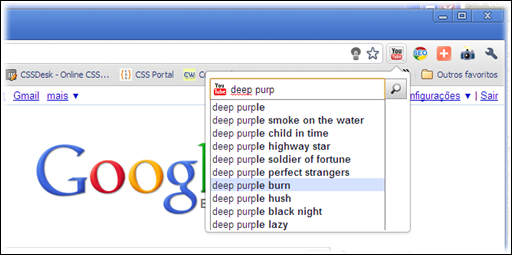
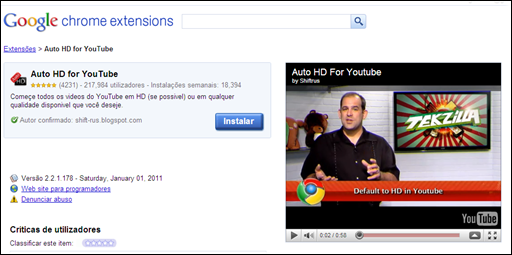
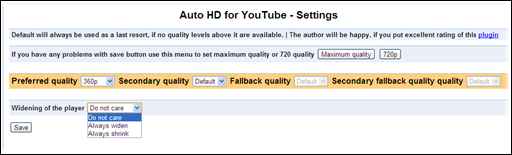
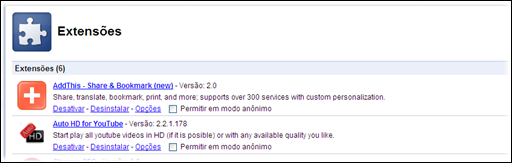
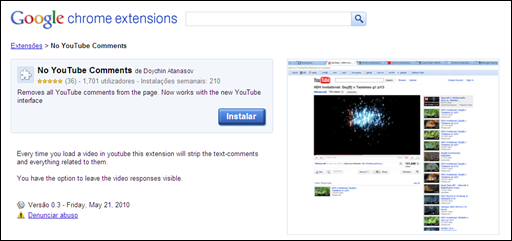
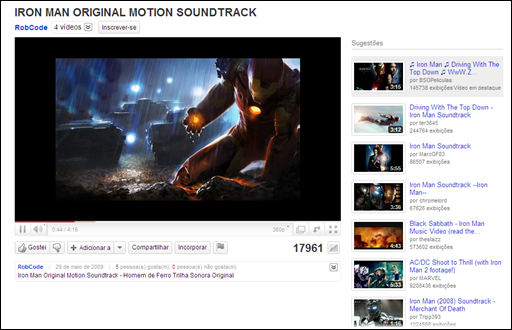
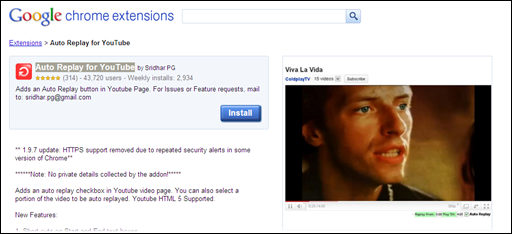
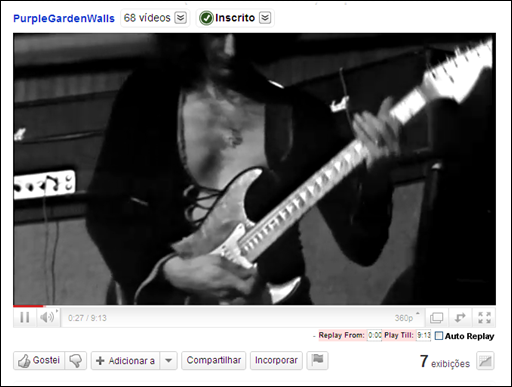
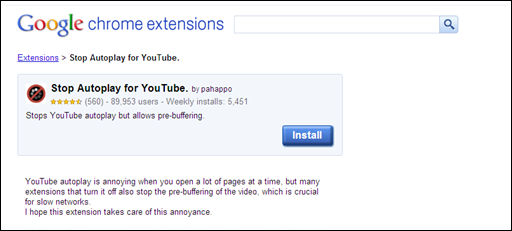
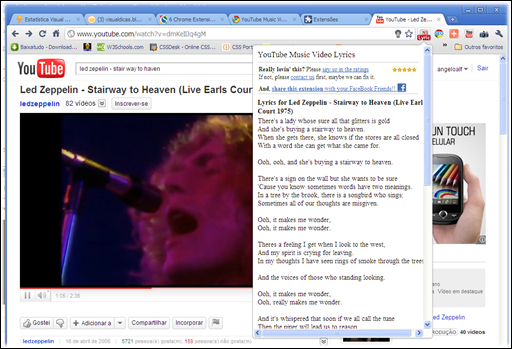









0 comentários:
Postar um comentário